このページでは、パソコンを使用して【WRC-】からはじまる型番の管理画面パスワードを変更する方法を解説します。
対象型番
- WRC-2533GHBK-I※
- WRC-2533GHBK2-T※
- WRC-1750GHBK
- WRC-1750GHBK2-I
- WRC-1167GHBK
- WRC-1167GHBK2
- WRC-1167GHBK2-I
- WRC-300GHBK2-I
- WRC-733GHBK
- WRC-300GHBK
- WRC-300FEBK
- WRC-733FEBK
※の型番はPCと同様の手順でiPhoneやAndroidからでも設定できます。
それ以外の型番でiPhoneやAndroidからパスワードを変更する方法は、以下のリンクをご覧ください。
動画でご覧いただけます
※再生できない場合はこちらをクリックしてください
動作モードの確認
パスワードの変更はルーターの管理画面で行います。
管理画面へ接続するために、製品がルーターモード(RT)で動作していることをご確認ください。
動作モードの確認方法
ルーター背面のスライドスイッチで動作モードを確認できます。
スイッチが「RT」にスライドされていれば、機器はルーターモードで動作しています。
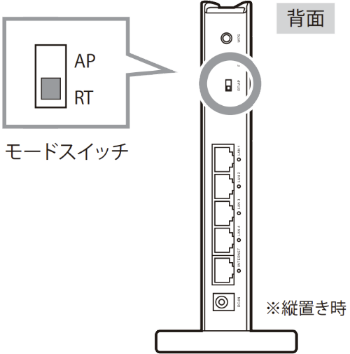
動作モードをルーターモードに切り替えるには
スライドスイッチを「RT」に変更した後、ルーターの電源を抜いてください。
その後電源を差しなおすと、ルーターモードで起動します。
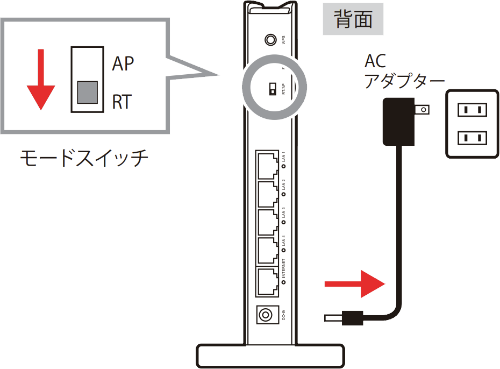
パソコンとルーターを接続する
パソコンとルーターがWi-Fiまたは有線で接続されていることを確認してください。
※こどもネットSSID(e-timer-XXXXXXX)とはWi-Fi接続しないでください。
上記のSSIDでは管理画面に接続できません。
インターネットブラウザを使用して、ルーターの管理画面にアクセスしてください。
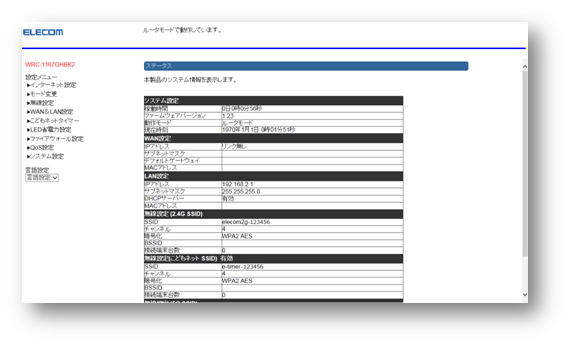
管理画面にアクセスする方法が分からない場合は、以下のパネルを押すと説明が表示されます。